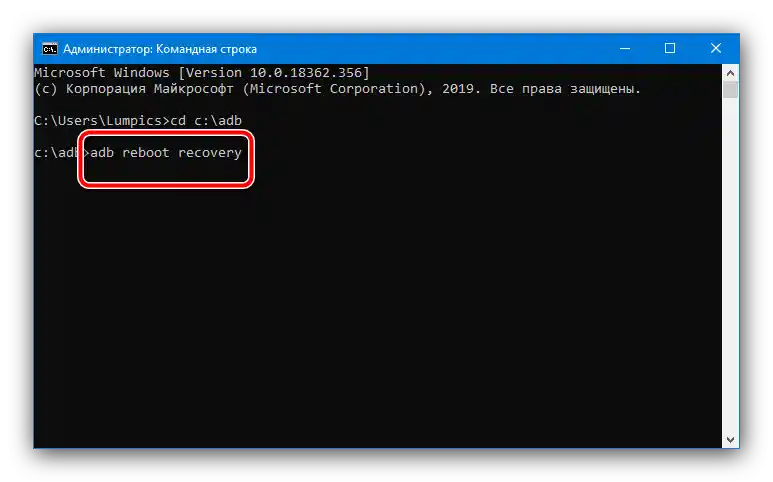Съдържание:
Метод 1: Комбинация от бутони
Най-простият и универсален метод за влизане в зареждащото меню на Android устройство Samsung е използването на комбинация от физически бутони на корпуса му.
- Изключете смартфона: за устройства с Android 10 и по-стари, натиснете и задръжте бутона за изключване, докато се появи менюто, а за устройства с Android 11 и One UI 3.1, два пъти плъзнете надолу уведомителната лента отгоре и натиснете на съответния елемент.
- След пълно изключване (отнема около 10 секунди), използвайте една от следните комбинации:
- ако на вашия смартфон има физически бутон "Начало", комбинацията ще бъде "Захранване"+"Начало"+"Увеличаване на звука";
- ако има бутон Bixby – "Захранване"+"Увеличаване на звука"+"Bixby";
- за устройства без тези бутони – "Захранване"+"Увеличаване на звука".
- Ако всичко е направено правилно, след няколко секунди ще видите основното меню на recovery.Навигацията в него се осъществява с бутоните за сила на звука, а потвърждението – с бутона за захранване.
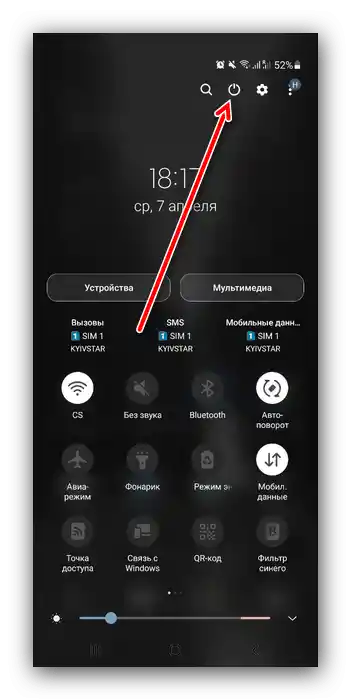
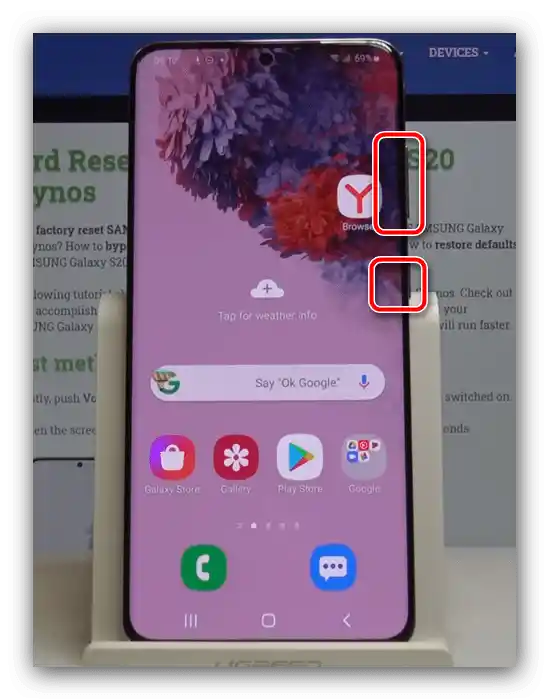
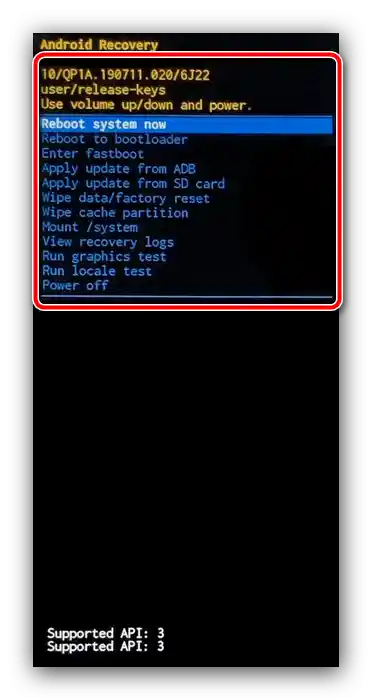
Методът с използване на физически елементи за управление е практически безотказен, затова използвайте другите само когато този не е наличен.
Метод 2: ADB
Също така, за решаване на нашата задача можете да използвате инструмента Android Debug Bridge: с него операцията ще отнеме не повече от няколко минути.
- Първо, изтеглете архива с необходимия софтуер и го разархивирайте в корена на системния диск, за предпочитане по пътя
C:adb. - Убедете се, че на компютъра са инсталирани драйвери за вашия телефон – ако не е така, използвайте статията по следната връзка и инсталирайте необходимия софтуер.
Повече информация: Как да изтеглите драйвери преди флашване на телефона
- Също така, уверете се, че на устройството са отключени опциите за разработчици и е активирана опцията за отстраняване на грешки по USB.
Повече информация: Как да активирате отстраняването на грешки по USB в Android
- След това отворете "Командния ред" по какъвто и да е подходящ метод — например, чрез "Търсене".
Повече информация: Как да отворите "Командния ред" в Windows 7 и Windows 10
- След стартиране на инструмента, въведете командата
cd c:adb(или пътя, който сте избрали на първата стъпка от текущата инструкция) и натиснете "Enter". - Свържете вашия Самсунг с компютъра и изчакайте, докато бъде разпознат.След това напишете в конзолата командата
adb reboot recovery.![Първата команда ADB за превключване на устройството Samsung в режим на възстановяване]()
Ако не сработи, опитайте една от двете представени по-долу команди:
adb shell
reboot recoveryadb reboot --bnr_recovery
- Смартфонът трябва да се рестартира и да покаже менюто за зареждане.
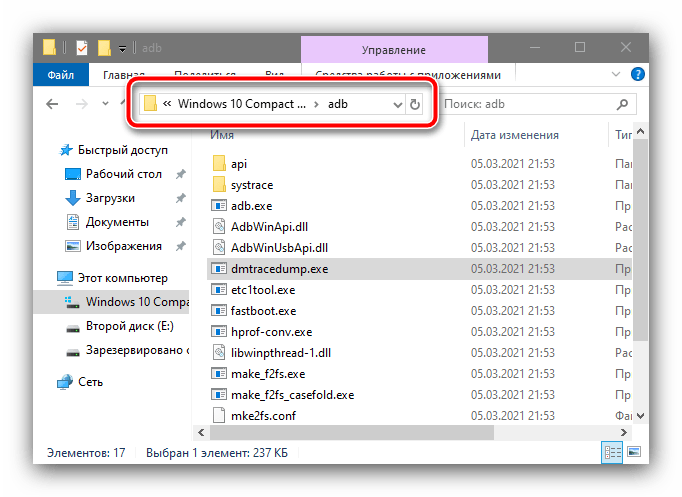
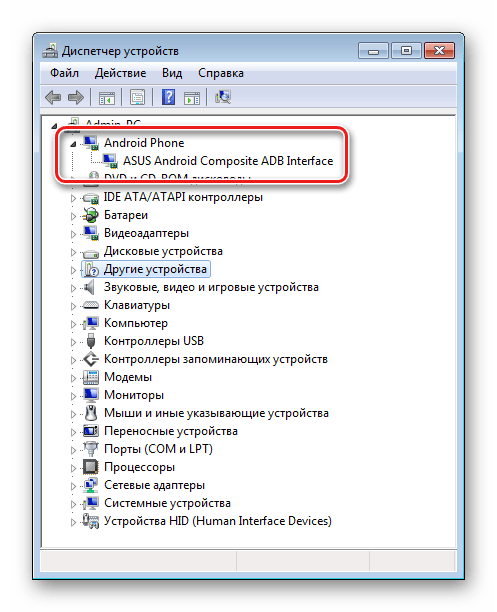
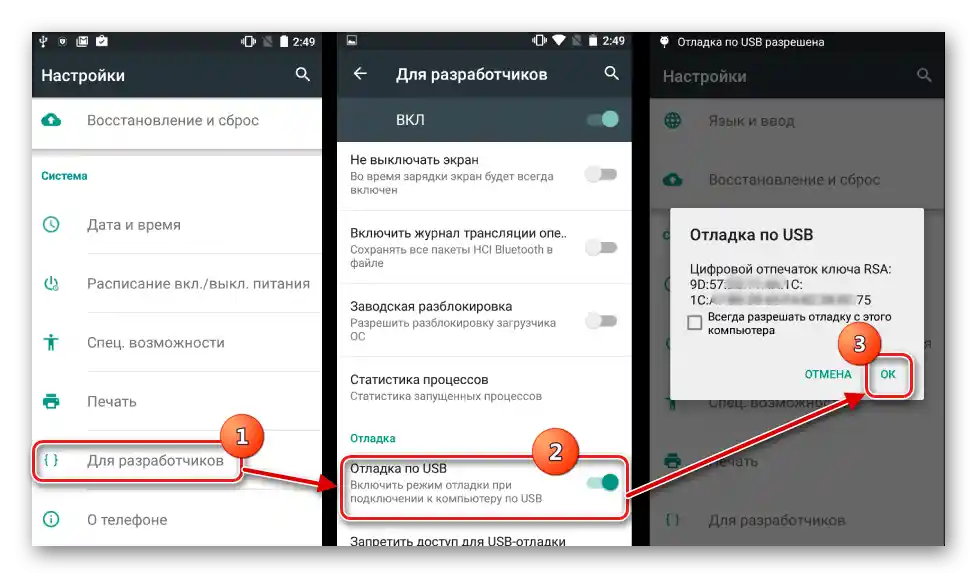
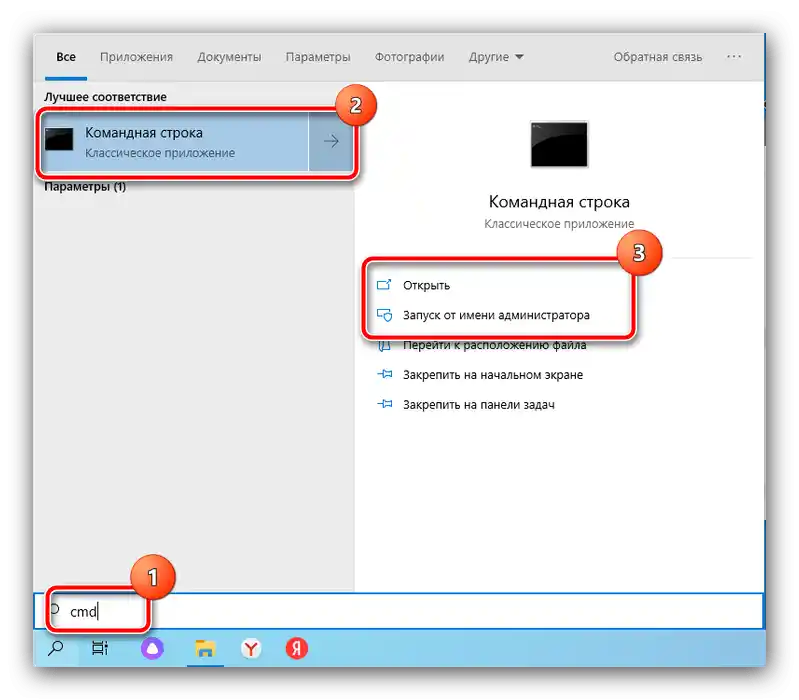
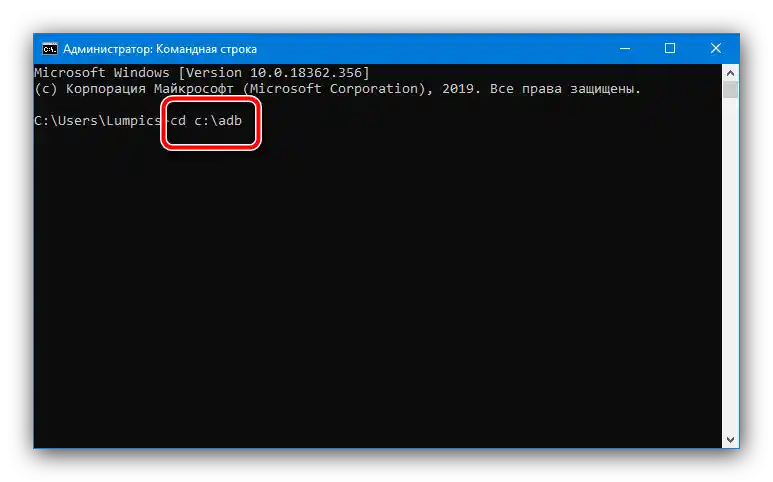
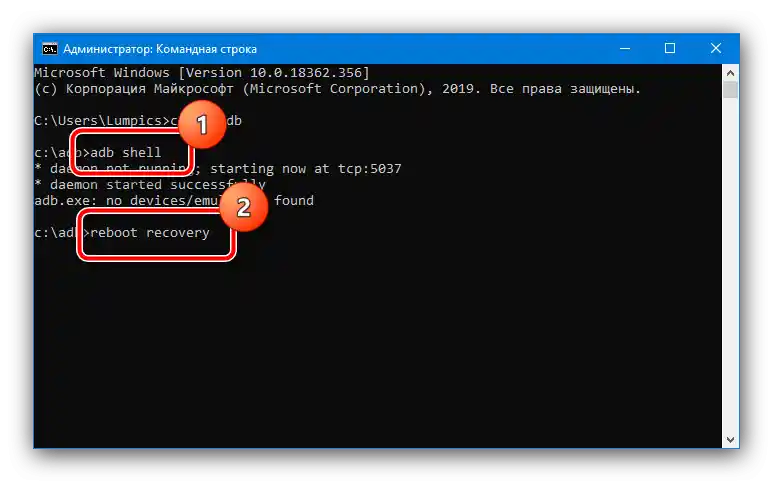
Този вариант също е ефективен, но изисква определени предварителни манипулации, което не винаги е възможно.
Метод 3: Емулятор на терминал (Root)
Ако на вашето устройство са налични права root, можете да го рестартирате в recovery режим с помощта на приложение, което емулира терминален ред. Има достатъчно много налични в Play Маркета, но най-удобното, което смятаме, е Terminal Emulator for Android.
Свалете Terminal Emulator for Android от Google Play Маркета
След инсталацията отворете програмата, след това въведете командата su.
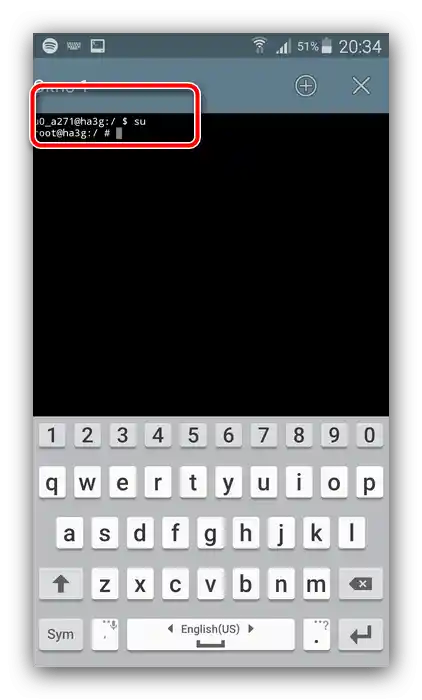
Сега напишете оператор от вида:
reboot recovery
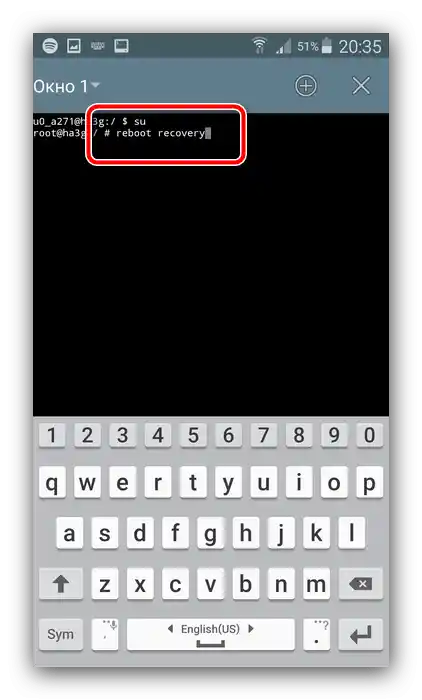
Устройството трябва да се рестартира в съответното меню.
Какво да правите, ако телефонът не зарежда в recovery режим
В случай че не можете да влезете в необходимото меню, последователно изпълнете следното:
- Ако проблемът възниква при използване на Метод 1, уверете се, че всички необходими бутони работят. Ако телефонът може да се зареди в операционната система, направете това, след което проверете реакцията на натисканията на физическите елементи за управление – при проблеми се препоръчва да се използват вторите и третите инструкции.
- По аналогия с предишния проблем, проверете качеството на свързването на устройството с компютъра – ако няма реакция на свързването, опитайте с друг USB порт или сменете кабела. Също така не може да се изключи и проблем с съответния порт в самия телефон, но отстраняването на този проблем без посещение в сервизен център е практически невъзможно.
- Проблеми понякога възникват, ако преди това с телефона са извършвани определени манипулации, например, е инсталирана кастомна фърмуер с външен recovery, и процедурата е завършила неуспешно.При това, стоковото зареждащо меню е изтрито, което води до невъзможност за зареждане. В такава ситуация трябва да помогне инсталирането на пълна многофайлова фърмуер – пример за действия за извършване на тази операция ще намерите в ръководството по-долу.
По-подробно: Как да флашнете телефон Samsung чрез Odin
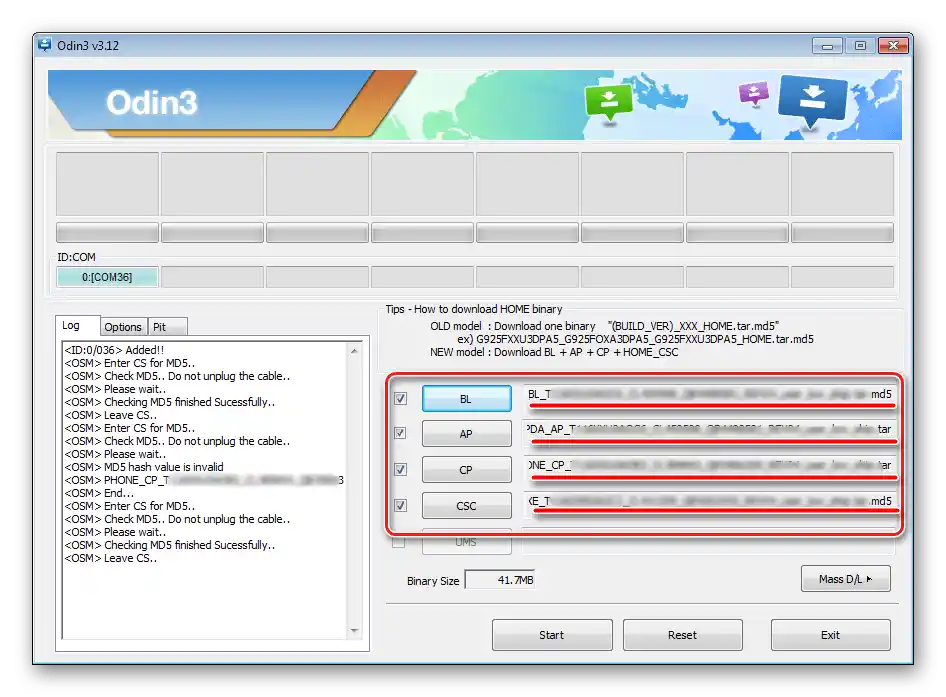
Ако и това не донесе желания ефект, обърнете се към авторизирана сервизна работилница, където специалистите ще инсталират софтуера по инженерния метод.